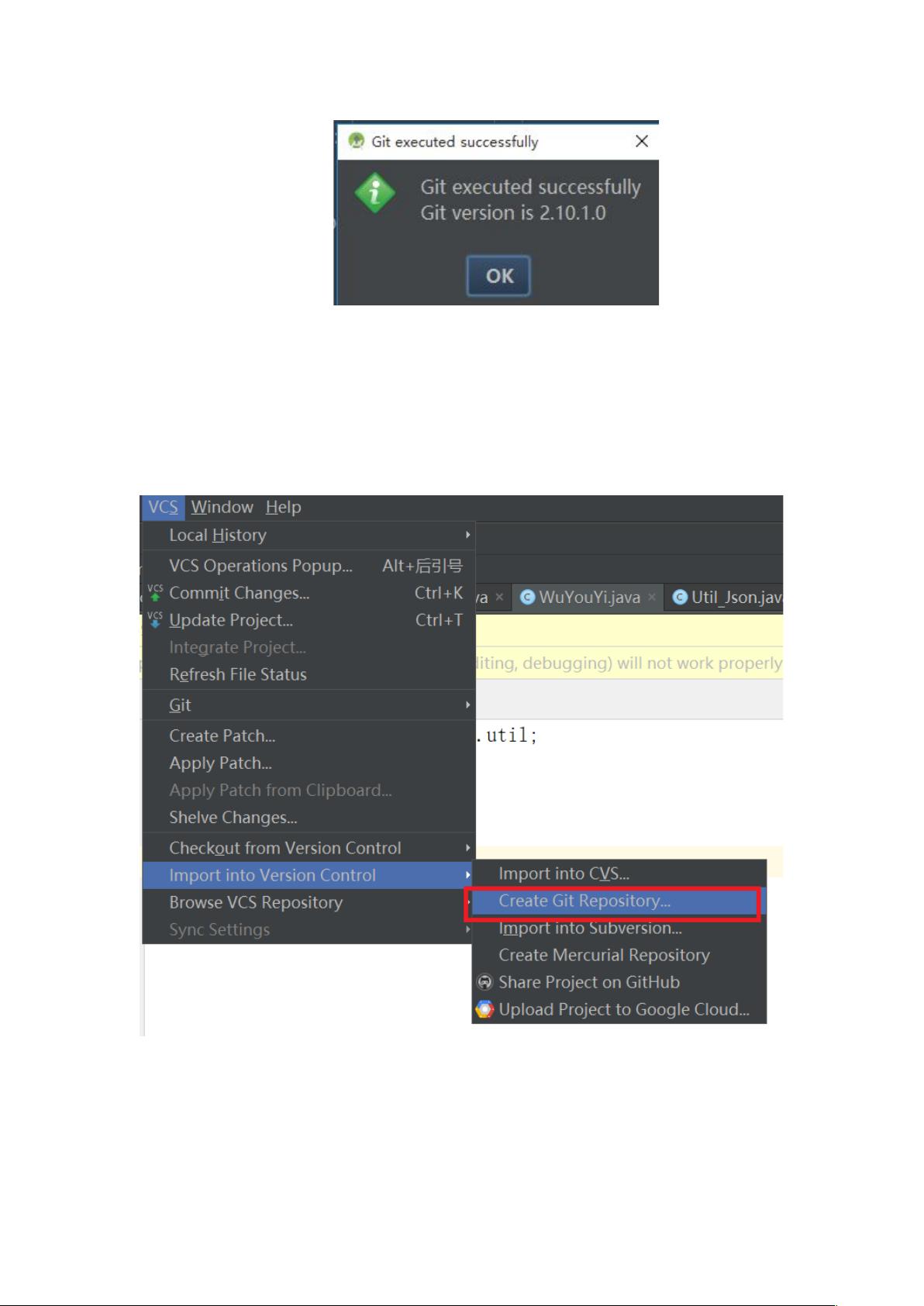Android Studio与Git协作教程:集成、命令及多人开发
需积分: 11 145 浏览量
更新于2024-07-18
收藏 2.01MB DOCX 举报
"Git基本命令、AS集成Git及多人协作指南"
本文主要介绍如何在Android Studio (AS) 中集成Git,并利用GitStack搭建服务端仓库,实现多人协作开发。以下是详细步骤:
**第一部分:GitStack 创建服务端中心仓库**
1. **安装GitStack**:在Windows上安装GitStack,确保在安装过程中关闭防火墙,以便于外部访问。
2. **配置GitStack**:安装完成后,通过http://IP:prot/gitstack 访问Web管理界面。初始设置时,可能需要创建中心仓库(如:repo_center)和用户(如:user1, user2,密码:123456)。
3. **管理仓库权限**:配置用户对中心仓库的访问权限,以控制不同开发者对代码的读写权限。
4. **修改端口号**(可选):如果需要,可以修改GitStack的Web管理端口,例如更改为8888。
**第二部分:Android Studio 集成Git**
1. **配置Git**:在AS中,通过File > Settings(或Ctrl+Alt+S快捷键)进入设置界面,选择Version Control > Git,填入Git的安装路径,并进行Test测试,确保配置正确。
2. **创建本地仓库**:
- 在AS工具栏中,选择VCS > Import into Version Control > Create Git Repository。
- 选择项目所在的文件夹,点击OK,完成仓库创建。
3. **确认仓库状态**:成功创建仓库后,项目根目录会出现一个隐藏的.git文件夹,显示隐藏文件夹可以看到它。项目文件变为红色表示未被版本控制,.gitignore文件可以排除不需要纳入版本控制的文件。
4. **添加文件到仓库**:将红色文件(未被跟踪的文件)添加到仓库,文件名会变绿。
5. **提交到本地仓库**:使用AS的提交功能(Commit)将文件提交到本地仓库。
**多人协作流程**
1. **克隆仓库**:开发者可以从GitStack服务端克隆仓库到本地,使用`git clone`命令或AS的Clone功能。
2. **拉取最新代码**:使用`git pull`命令或AS的VCS > Git > Pull,获取最新的代码。
3. **分支管理**:通常,开发工作在分支上进行,创建新分支`git branch <branch_name>`,切换分支`git checkout <branch_name>`。
4. **提交和推送代码**:在分支上完成工作后,提交并推送`git commit -m "commit message"`,然后`git push`到远程仓库。
5. **合并分支**:在主分支上使用`git merge <branch_name>`合并分支,解决可能出现的冲突。
6. **代码审核**:团队成员可以通过Pull Request或Merge Request进行代码审查,确保质量。
7. **解决冲突**:当多个人修改同一部分代码时,可能会出现冲突,需要手动解决冲突后再提交。
通过以上步骤,开发者可以在Android Studio中有效地利用Git进行版本控制和多人协作开发。掌握这些基本操作对于提升团队开发效率和保证代码质量至关重要。
2023-08-03 上传
2023-10-03 上传
2024-09-25 上传
2023-07-28 上传
kenjili
- 粉丝: 2
- 资源: 2
最新资源
- zlib-1.2.12压缩包解析与技术要点
- 微信小程序滑动选项卡源码模版发布
- Unity虚拟人物唇同步插件Oculus Lipsync介绍
- Nginx 1.18.0版本WinSW自动安装与管理指南
- Java Swing和JDBC实现的ATM系统源码解析
- 掌握Spark Streaming与Maven集成的分布式大数据处理
- 深入学习推荐系统:教程、案例与项目实践
- Web开发者必备的取色工具软件介绍
- C语言实现李春葆数据结构实验程序
- 超市管理系统开发:asp+SQL Server 2005实战
- Redis伪集群搭建教程与实践
- 掌握网络活动细节:Wireshark v3.6.3网络嗅探工具详解
- 全面掌握美赛:建模、分析与编程实现教程
- Java图书馆系统完整项目源码及SQL文件解析
- PCtoLCD2002软件:高效图片和字符取模转换
- Java开发的体育赛事在线购票系统源码分析